Konfiguracija usmerjevalnika ZyXEL Keenetic Start
Omrežna oprema podjetja ZyXEL se je izkazala na trgu zaradi svoje zanesljivosti, sorazmerno nizke cene in enostavnosti namestitve prek edinstvenega internetnega centra. Danes bomo razpravljali o konfiguraciji usmerjevalnika v spletnem vmesniku družbe in to bomo naredili z uporabo modela Keenetic Start.
Vsebina
Pripravljamo opremo
Takoj se želim pogovoriti o pomembnosti izbire pravilne lokacije usmerjevalnika v hiši. To bo še posebej koristno za tiste, ki bodo uporabljali dostopno točko Wi-Fi. Če je za žično povezavo potrebna le ustrezna dolžina omrežnega kabla, se brezžična povezava boji debelih sten in delovnih električnih naprav. Takšni dejavniki zmanjšujejo sposobnost razčlenitve, kar povzroči poslabšanje signala.
Po razpakiranju in izbiri lokacije usmerjevalnika je čas, da povežete vse kable. To vključuje žico od ponudnika, moči in LAN kabla, druga stran pa je priključena na matično ploščo računalnika. Na zadnji strani naprave so na voljo vsi potrebni priključki in gumbi.

Zadnji korak pred vstopom v firmware je preverjanje omrežnih vrednosti v operacijskem sistemu Windows. Obstaja IPv4, za katerega je pomembno nastaviti parametre za samodejno nalaganje naslovov IP in DNS. Več o tem preberite v našem drugem gradivu na spodnji povezavi.
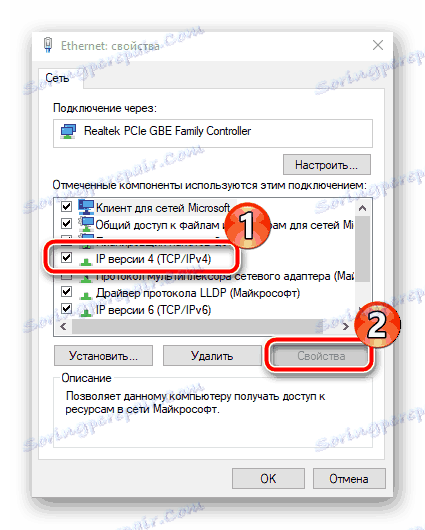
Več podrobnosti: Omrežne nastavitve sistema Windows 7
Konfiguriranje usmerjevalnika ZyXEL Keenetic Start
Zgoraj smo ugotovili namestitev, povezavo, funkcije operacijskega sistema, zdaj pa lahko greste neposredno na del programske opreme. Celoten postopek se začne s prijavo v spletni vmesnik:
- V poljubnem priročnem tipu brskalnika
192.168.1.1v ustrezni vrstici, nato pritisnite tipko Ente r. - Najpogosteje privzeto geslo ni nastavljeno, zato se bo spletni vmesnik takoj odprl, včasih pa boste morali vnesti vaš prijavni in varnostni ključ - pisati
adminna obeh poljih.
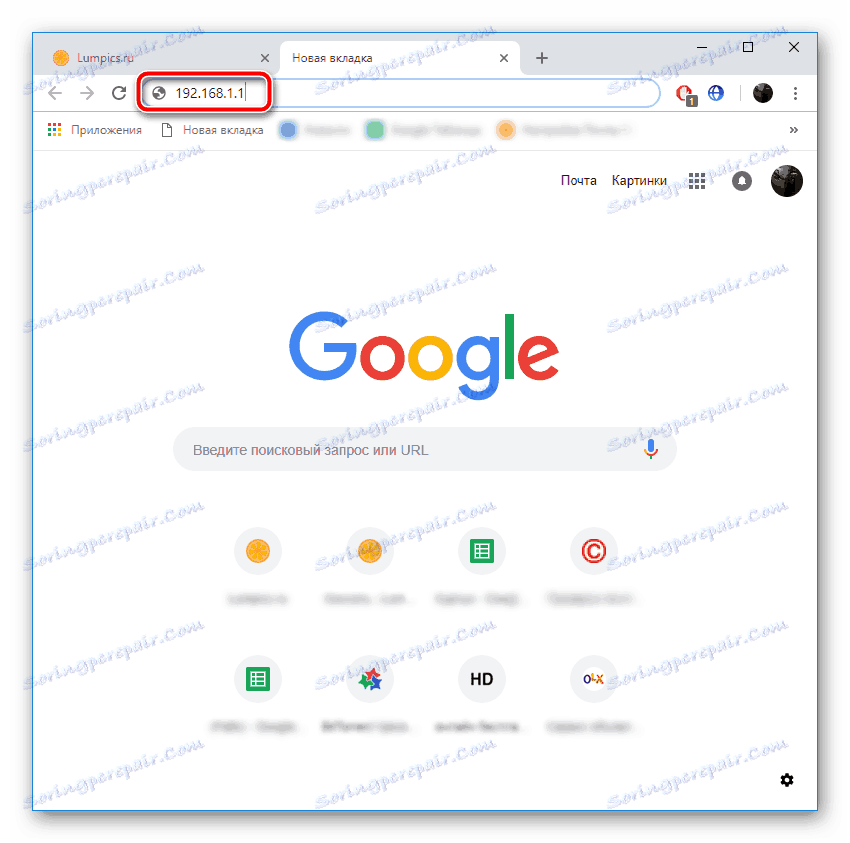
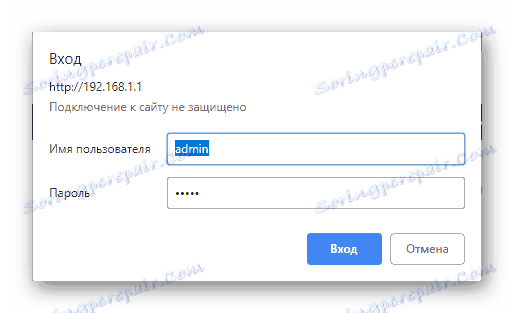
Pojavi se pozdravno okno, od koder se pričnejo vse prilagoditve usmerjevalčevega dela. ZyXEL Keenetic Start je nastavljen ročno ali z vgrajenim čarovnikom. Obe metodi sta precej uspešni, druga pa je omejena le na glavne točke, ki včasih ne omogočajo ustvarjanja najprimernejše konfiguracije. Vendar pa bomo preučili obe možnosti in že izbrali najboljše.
Hitra namestitev
Hitra namestitev je idealna za neizkušene ali nezahtevne uporabnike. Tukaj boste morali navajati le najbolj osnovne vrednosti in ne poskušati najti želenega niza v celotnem spletnem vmesniku. Celoten postopek namestitve je naslednji:
- V pozdravnem oknu kliknite gumb "Hitra namestitev" .
- V eni od najnovejših različic vdelane programske opreme je bil dodan nov sistem internetne povezave. Določite državo, ponudnika in definicija vrste povezave se samodejno izvede. Po tem kliknite na "Naprej" .
- Pri uporabi različnih vrst povezav ponudniki ustvarijo račun za vsakega uporabnika. Vnese ga z izdanim geslom in geslom, po katerem mu je omogočen dostop do interneta. Če se pojavi tako okno, kot je prikazano na sliki spodaj, izpolnite vrstice v skladu s podatki, ki ste jih prejeli ob sklenitvi pogodbe s ponudnikom internetnih storitev.
- Storitev Yandex.DNS je zdaj prisotna v številnih modelih usmerjevalnikov. Predlaga, da uporabljate edinstven internetni filter, ki je namenjen zaščiti vseh naprav s sumljivih spletnih mest in zlonamernih datotek na njih. Če želite aktivirati to funkcijo, potrdite polje poleg ustreznega elementa in kliknite »Naprej« .
- To zaključi postopek, lahko preverite vnesene podatke, poskrbite, da je internet na voljo, in obiščite tudi spletni konfigurator.
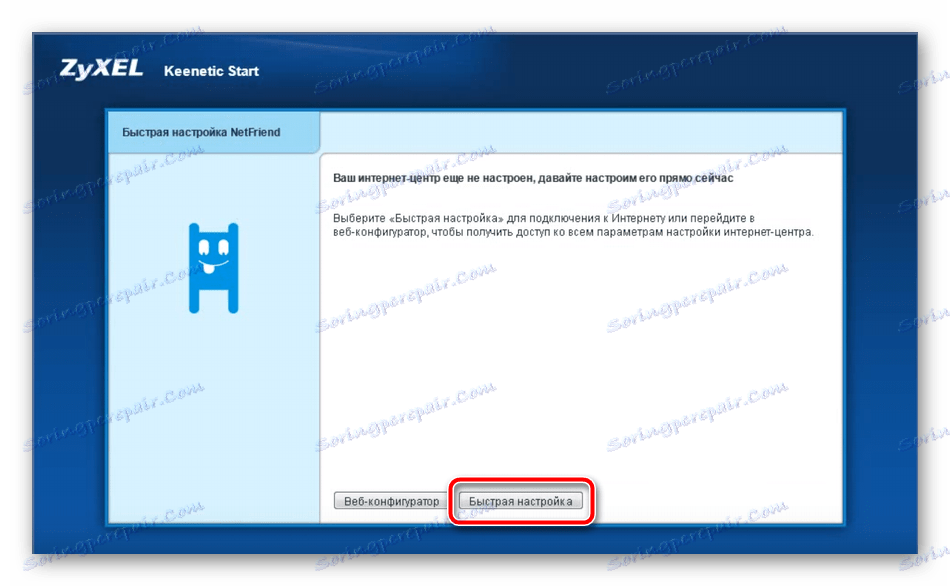
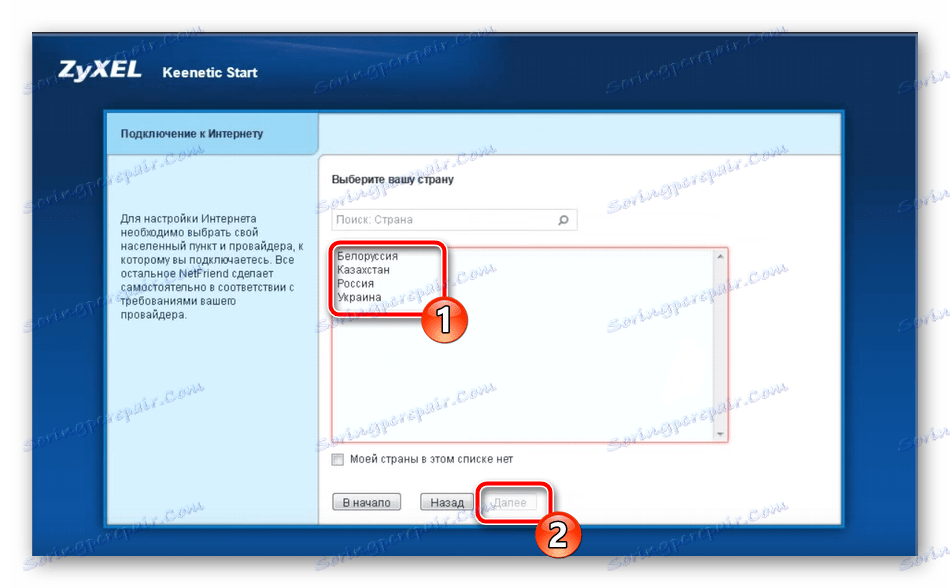
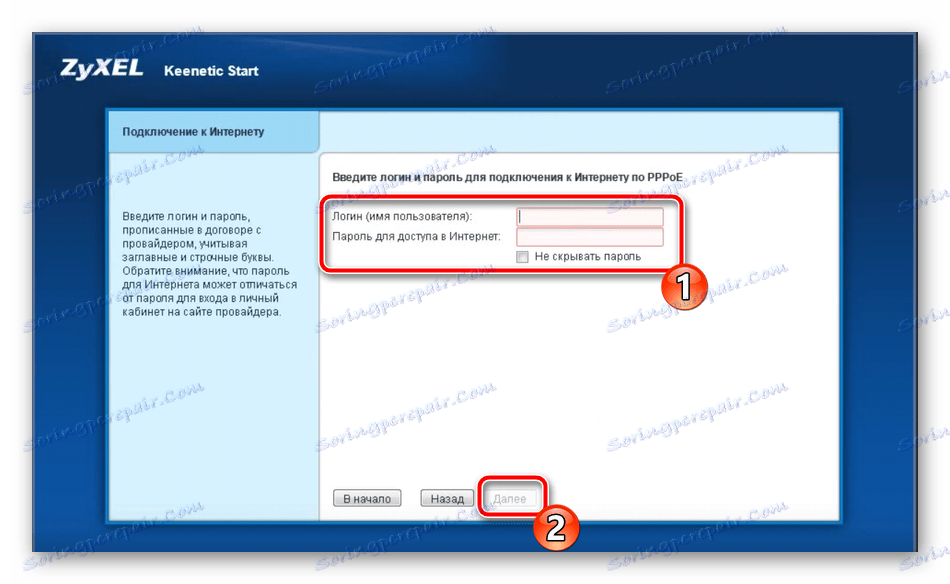
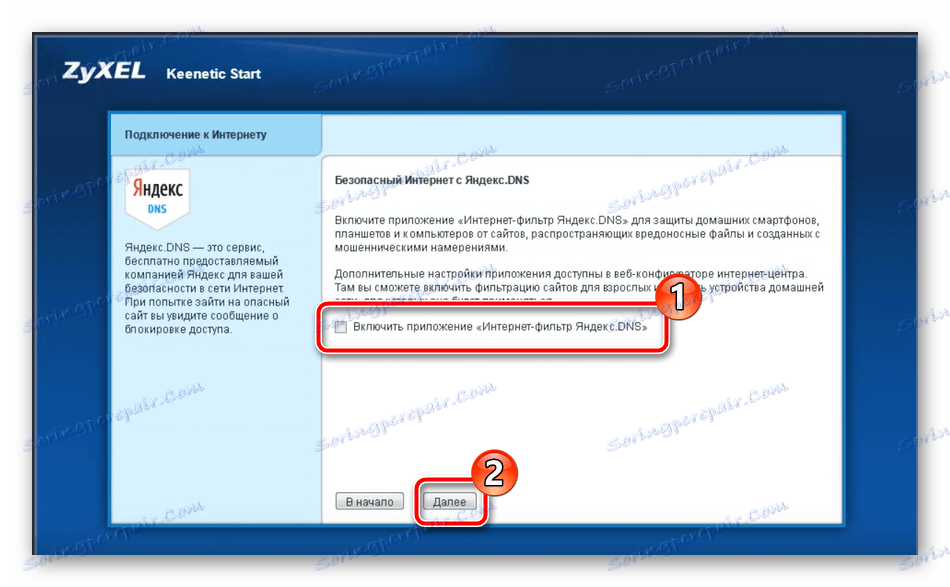
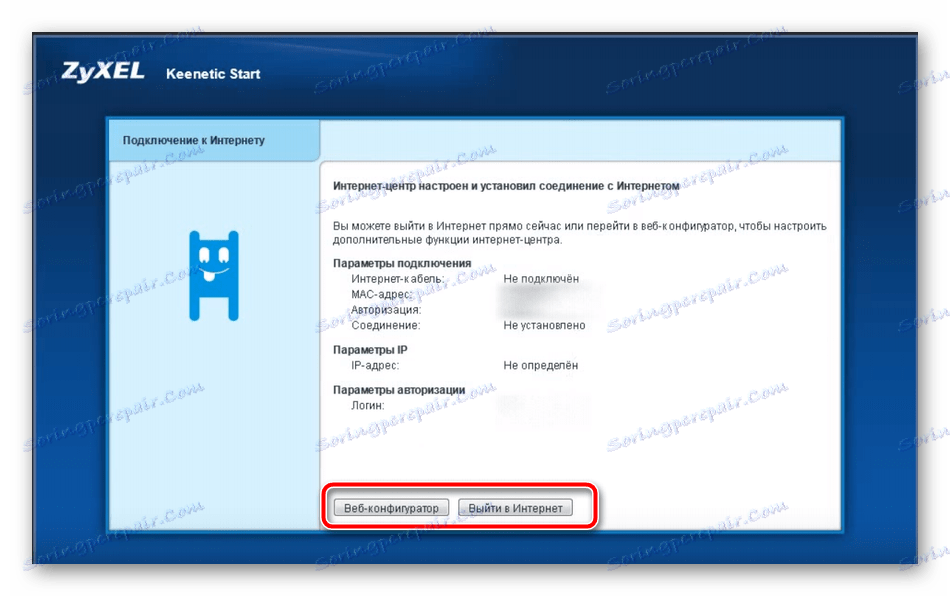
Pomanjkljivost čarovnika je odsotnost celo površinske prilagoditve brezžične točke. Zato bodo morali uporabniki, ki želijo uporabljati Wi-Fi, ročno prilagoditi ta način. Če želite izvedeti, kako to storiti, si oglejte spodnji razdelek.
Ročna konfiguracija žičnega interneta
Zgoraj smo govorili o hitri konfiguraciji žične povezave, vendar pa parametri, ki so prisotni v čarovniku, niso zadostni za vse uporabnike, zato je treba ročno prilagajati. Teče tako:
- Takoj po prehodu v spletni vmesnik se odpre ločeno okno, v katerem morate vnesti podatke za novo prijavo in geslo, če to še niste nastavili ali če privzete vrednosti niso videti kot
admin. Nastavite močan varnostni ključ in shranite spremembe. - Pojdite v kategorijo »Internet« tako, da kliknete znak, ki je podoben planetu na spodnjem delu plošče. Tukaj v zavihku izberite ustrezno povezavo, ki jo mora določiti ponudnik, in kliknite »Dodaj povezavo« .
- Eden od najbolj priljubljenih in zapletenih tipov je PPPoE, zato bomo o tem podrobno povedali. Po pritisku na gumb se odpre dodaten meni, kjer morate označiti potrditvena polja »Omogoči« in »Uporabi za dostop do interneta« . Nato izberite pravilen protokol, nastavite uporabniško ime in geslo (te podatke zagotovi vaš ponudnik internetnih storitev) in nato uporabite spremembe.
- Zdaj obstajajo tarife, ki uporabljajo protokol IPoE. Ta protokol povezave je enostaven za vzpostavitev in ni računov. To pomeni, da morate ta način izbrati samo od prisotnih, poskrbite, da bo poleg elementa "Nastavitev parametrov IP" vrednost "Brez naslova IP" , nato določite uporabljeni priključek in uporabite spremembe.
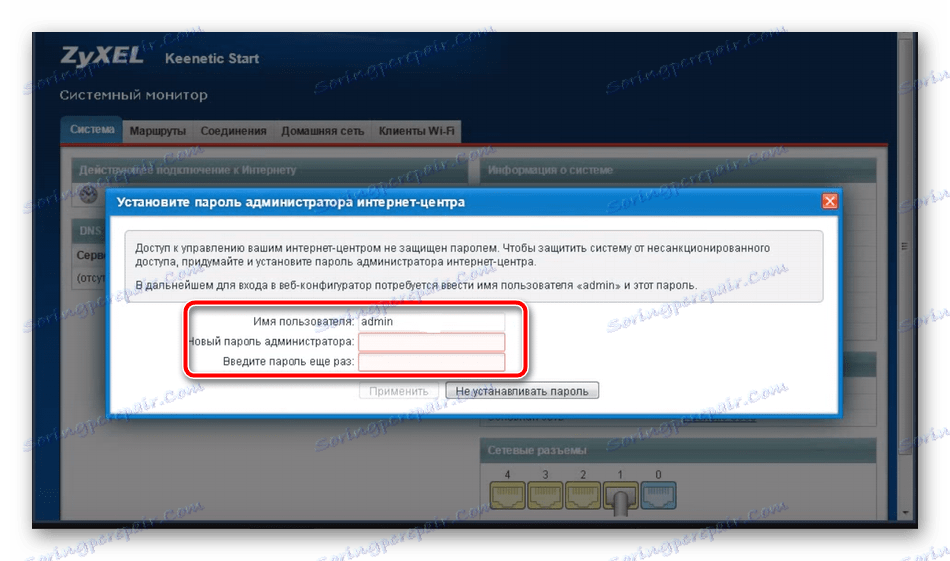
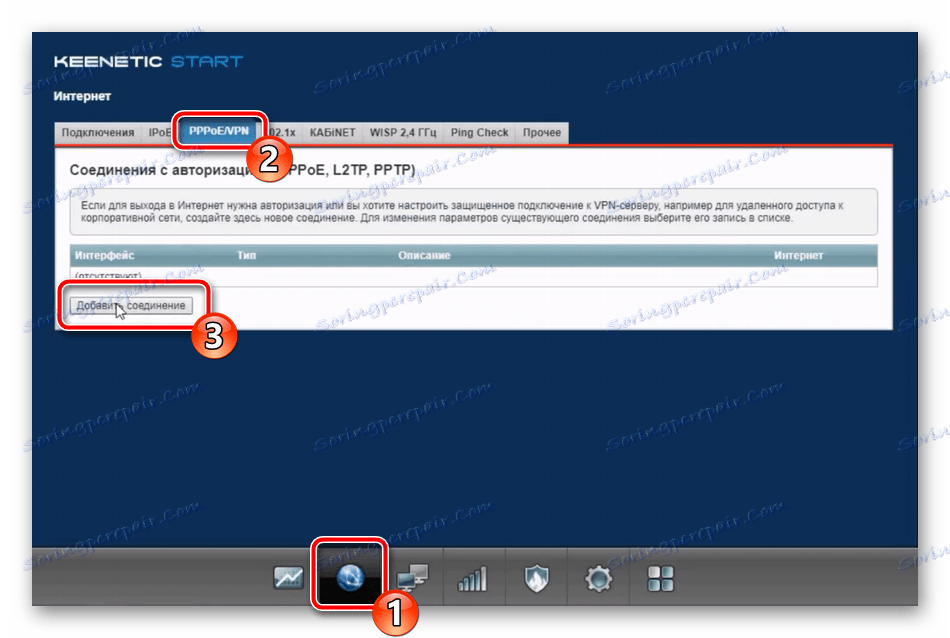

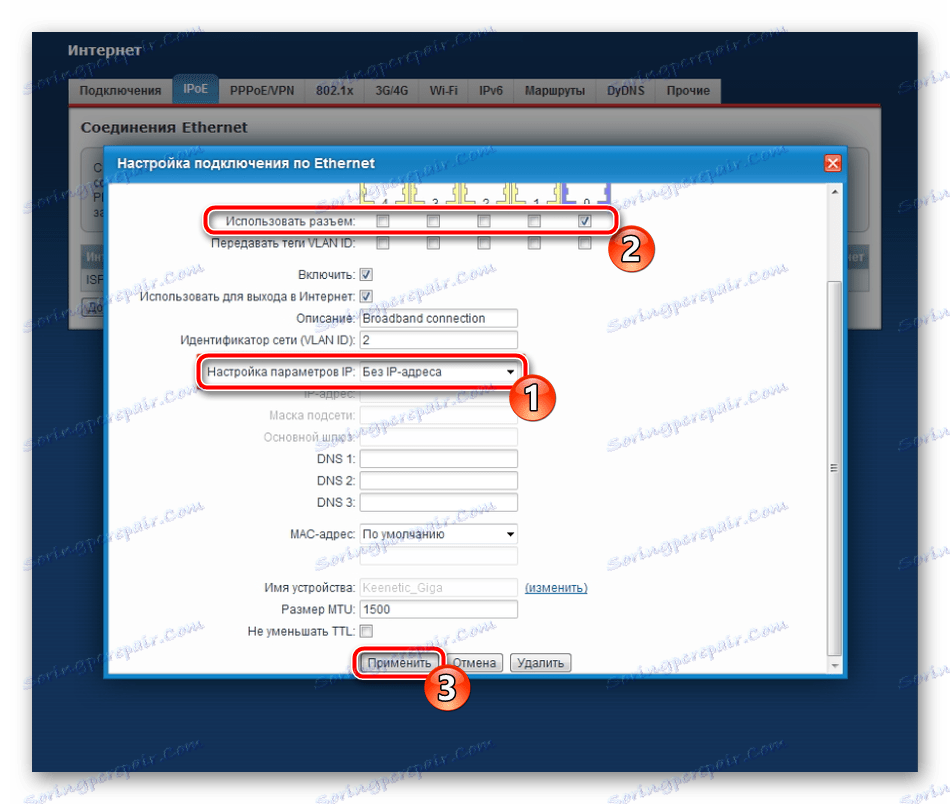
Med dodatnimi funkcijami v kategoriji »internet« želim omeniti dinamično funkcijo DNS. Storitev ponuja ponudnik storitev za plačilo, domensko ime in račun pa se dobi po sklenitvi pogodbe. Nakup takšne storitve je potreben samo, če uporabljate domači strežnik. Lahko ga povežete prek ločenega zavihka v spletnem vmesniku, pri čemer določite ustrezne podatke v poljih.
Nastavitev brezžične dostopne točke
Če ste pozorni na način hitre konfiguracije, morate opaziti, da ni nobenih parametrov brezžične točke. V tem primeru morate vse narediti ročno z istim spletnim vmesnikom in izvedbo nastavite na naslednji način:
- Pojdite v kategorijo »Wi-Fi Network« in izberite »2.4 GHz Access Point« . Bodite prepričani, da aktivirate to točko in ji dajte priročno ime v polju »Ime omrežja (SSID)« . S tem bo prikazan na seznamu razpoložljivih povezav. Zaščitite omrežje tako, da izberete protokol "WPA2-PSK" in spremenite geslo na drugo varnejšo.
- Razvijalci usmerjevalnika vam ponujajo ustvariti dodatno gostujočo mrežo. Od glavne se razlikuje po tem, da je izoliran iz domačega omrežja, vendar zagotavlja enak dostop do interneta. Lahko mu daste poljubno ime in nastavite varnost, po katerem bo na voljo na seznamu brezžičnih povezav.
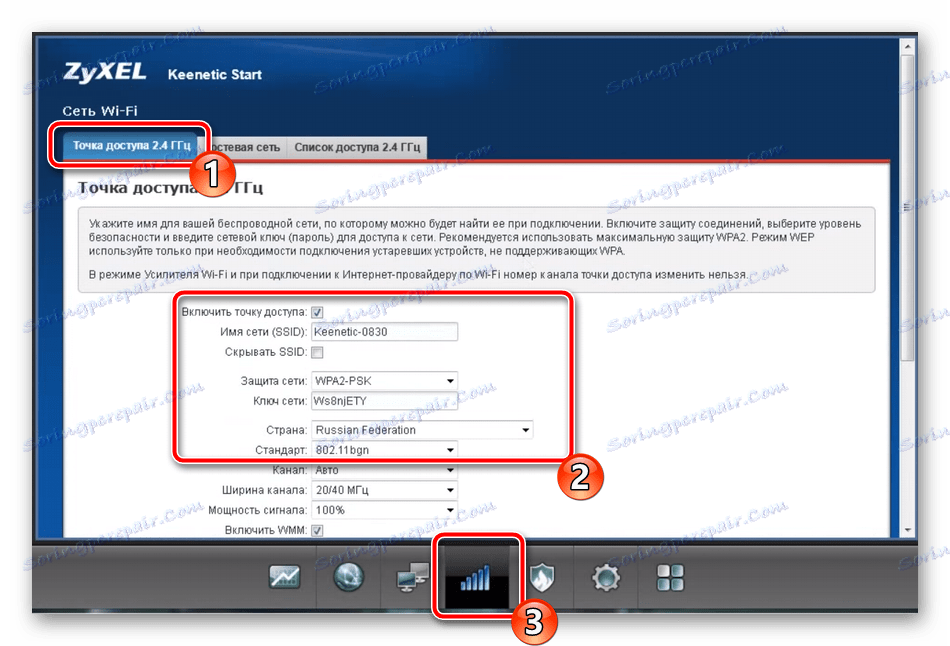
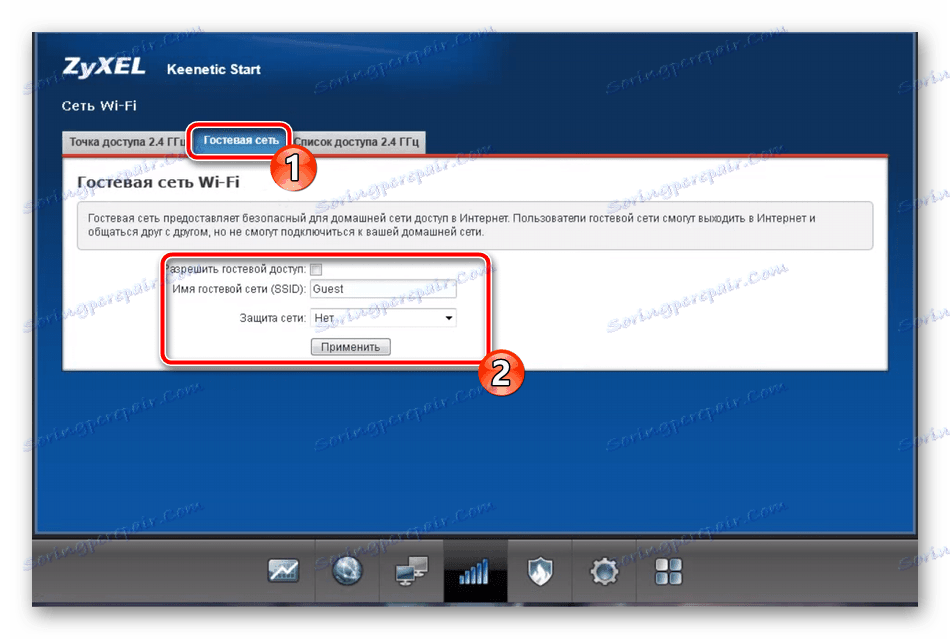
Kot lahko vidite, je za prilagajanje Wi-Fi dostopne točke potrebno samo nekaj minut in celo neizkušeni uporabnik ga lahko obvlada. Na koncu je bolje ponovno zagnati usmerjevalnik, da bodo spremembe začele veljati.
Domače omrežje
V zgornjem odstavku smo omenili domače omrežje. Vključuje vse naprave, povezane z istim usmerjevalnikom, omogoča izmenjavo datotek in izvajanje drugih procesov. Vdelana programska oprema usmerjevalnika Zyxel Keenetic Start vsebuje parametre za to. Izgledajo tako:
- Odprite razdelek »Naprave« v razdelku »Domače omrežje« in kliknite »Dodajanje naprave«, če želite na seznam dodati novo povezano napravo. V oknu, ki se odpre, boste morali izbrati s seznama in uporabiti spremembe.
- Za tiste uporabnike, ki od ponudnika dobijo strežnik DHCP, priporočamo, da odprete razdelek »DHCP Relay« in nastavite tam ustrezne parametre za nastavitev domačega omrežja. Podrobne informacije, ki jih lahko najdete, kontaktirate telefonsko številko podjetja.
- Prepričajte se, da je omogočena funkcija »NAT« na kartici istega imena. Omogoča vsem članom domače skupine hkrati dostop do interneta z uporabo enega samega zunanjega naslova IP.
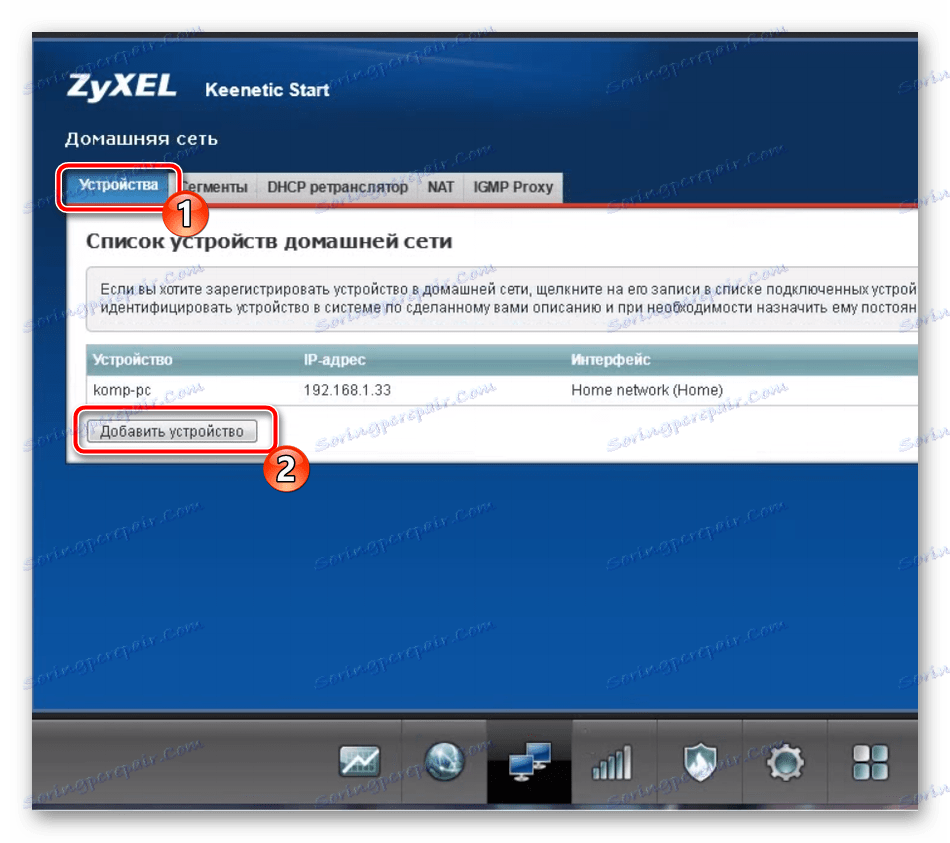
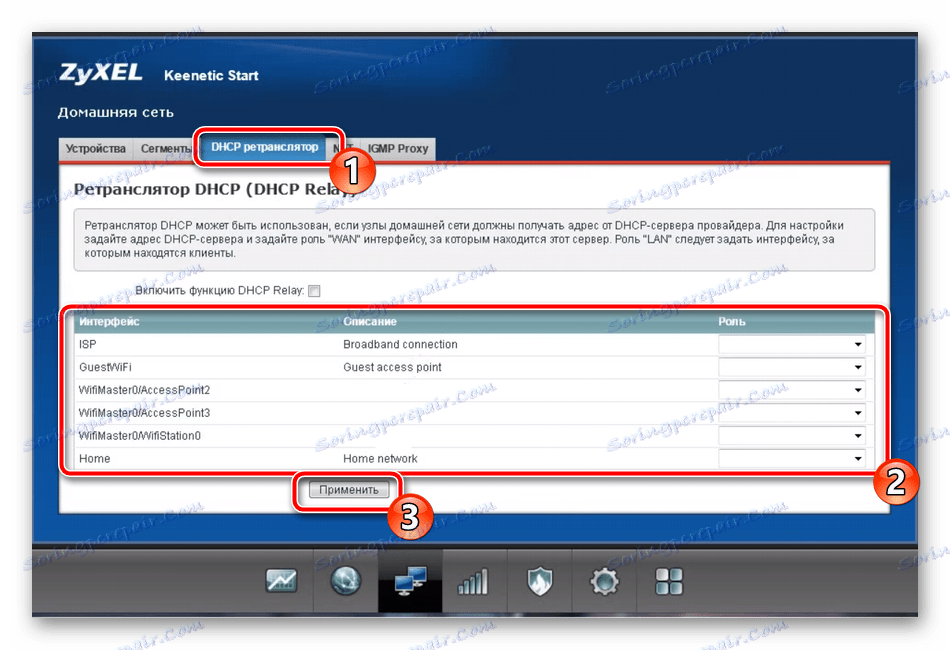
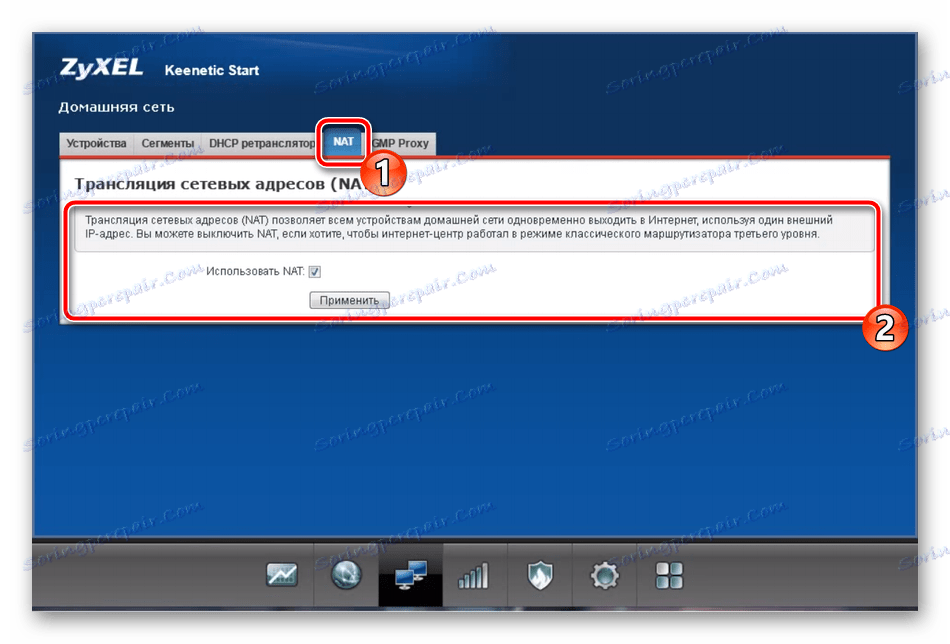
Varnost
Pomembno je, da ne samo ustvarite internetno povezavo, ampak tudi zagotovite zanesljivo zaščito vsem članom skupine. V programski opremi zadevnega usmerjevalnika obstaja več varnostnih pravil, na katere bi se rad želel:
- Pojdite v kategorijo »Varnost« in izberite kartico »Omrežni naslov (NAT) «. Zahvaljujoč temu orodju lahko uredite statični prevod naslovov, preusmerite pakete in tako zagotovite zaščito domače skupine. Kliknite »Dodaj« in pravilo nastavite individualno za vaše potrebe.
- V zavihku »Požarni zid« vsaka prisotna naprava dobi pravila, ki dovoljujejo ali prepovedujejo prehod določenih paketov. Tako zaščitite naprave pred prejemanjem neželenih podatkov.
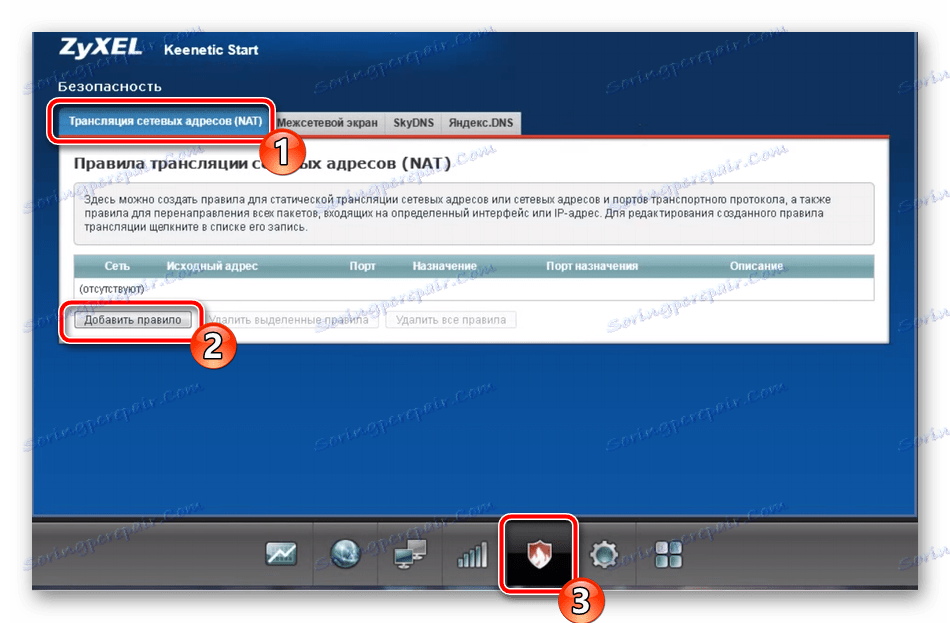
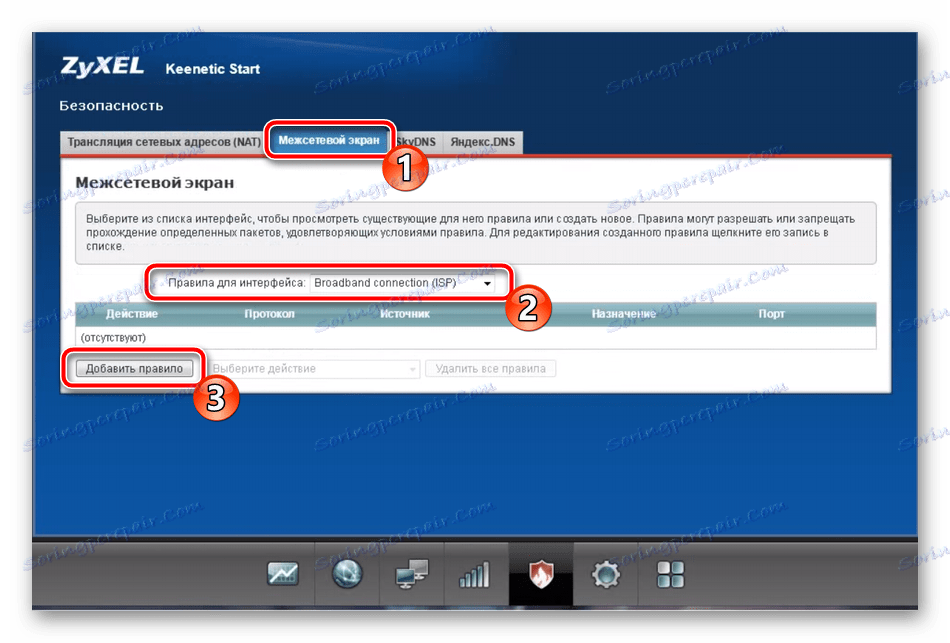
Govorili smo o funkciji Yandex.DNS v fazi hitre konfiguracije, zato ga ne bomo ponovili, boste našli vse potrebne informacije o tem orodju zgoraj.
Sistemske nastavitve
Zadnji korak pri prilagajanju delovanja usmerjevalnika ZyXEL Keenetic Start ureja sistemske parametre. To lahko storite na naslednji način:
- Pojdite v kategorijo »Sistem« tako, da kliknete ikono zobnika. Tukaj na zavihku »Parametri« lahko spremenite ime naprave na internetu in ime delovne skupine. Koristen je samo pri uporabi domače skupine. Poleg tega priporočamo, da se sistemski čas spremeni tako, da se podatki in statistika zbirajo pravilno.
- Nato se premaknite v meni »Način« . Tukaj lahko spremenite način usmerjevalnika. V istem oknu razvijalci podajo kratek opis vsake od njih, zato jih preberite in izberite ustrezno možnost.
- Najbolj zanimiv je razdelek »Gumbi« . Nastavi gumb, imenovan "Wi-Fi" , ki se nahaja na sami napravi. Na primer, za kratko pritisnite, lahko določite funkcijo za zagon WPS, ki vam omogoča hitro in varno povezavo z brezžično točko. Z dvojnim ali dolgim pritiskom izklopite Wi-Fi in dodatne funkcije.
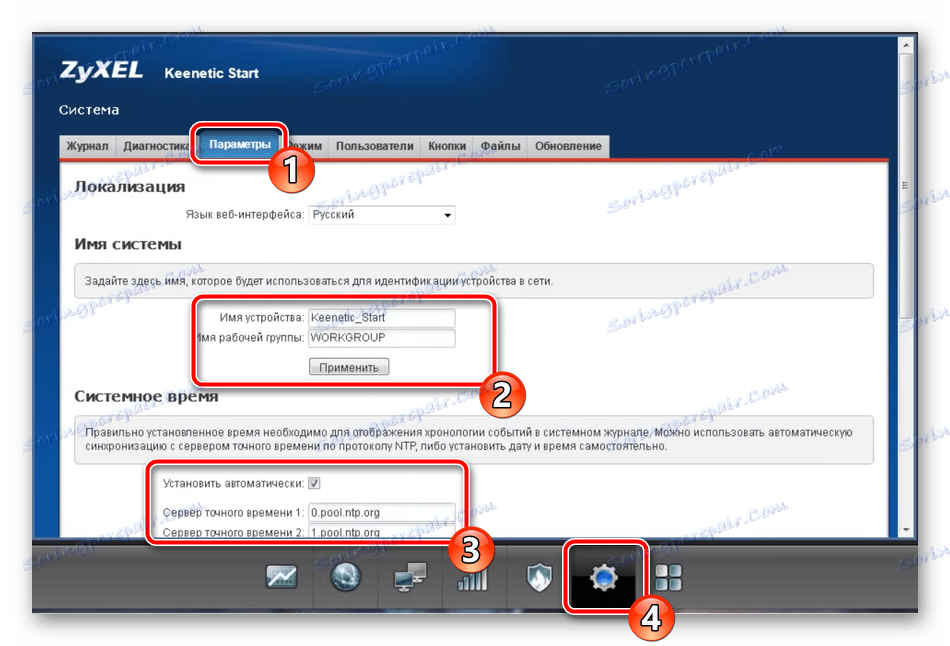
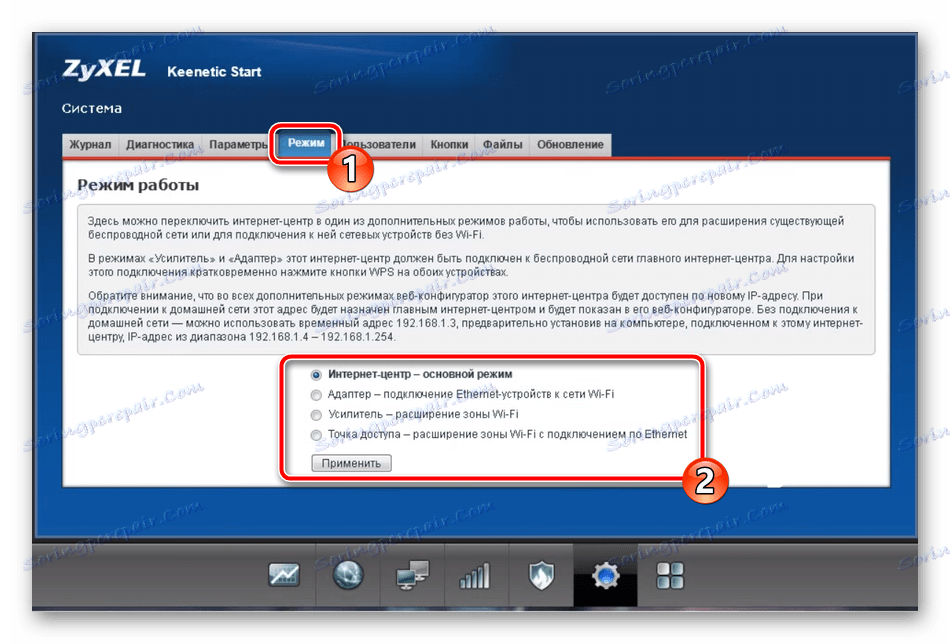
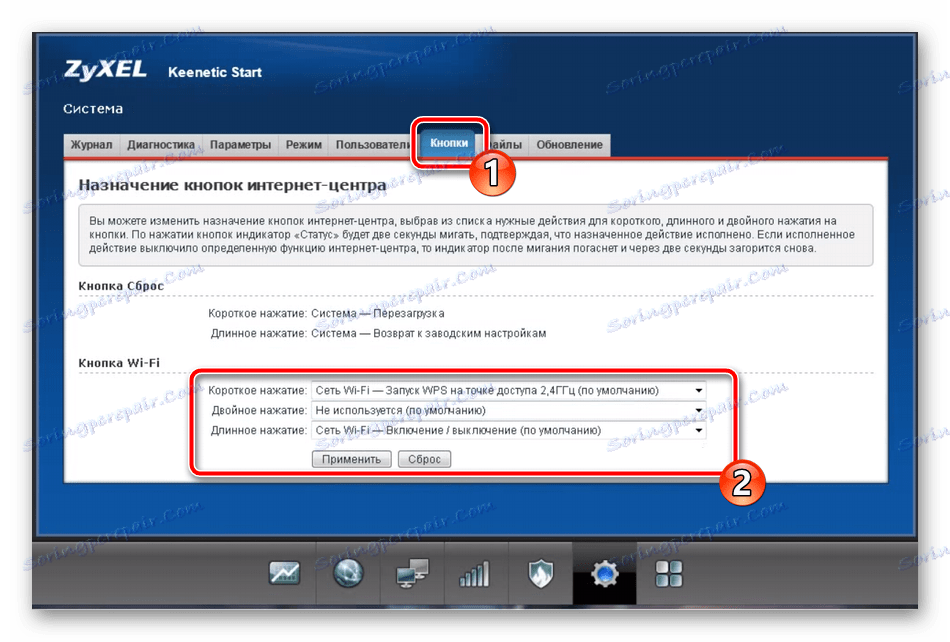
Glej tudi: Kaj je WPS na usmerjevalniku in zakaj?
S tem se zaključi postopek namestitve zadevnega usmerjevalnika. Upamo, da so vam navodila, navedena v tem članku, bila koristna in ste se z njo uspešno spopadli brez posebnih težav. Če je potrebno, prosimo za pomoč v komentarjih.